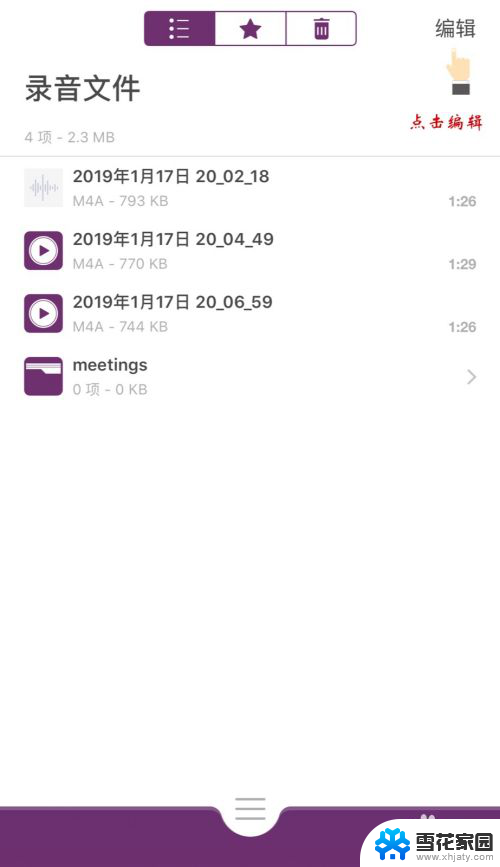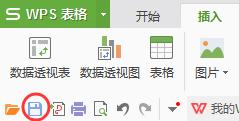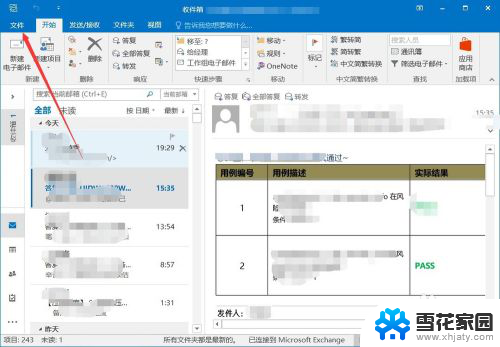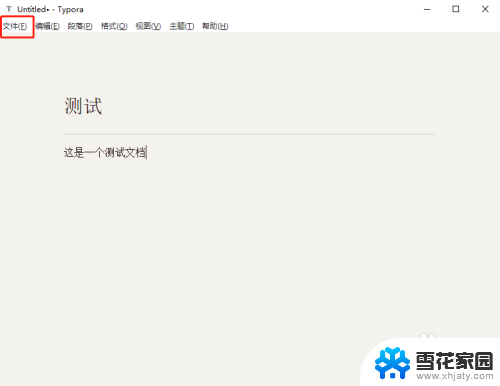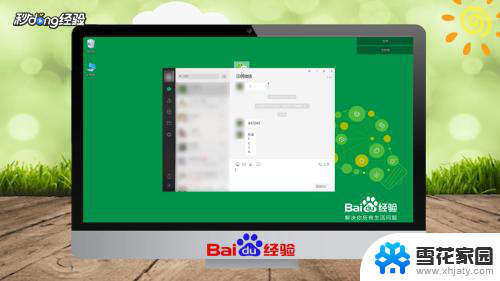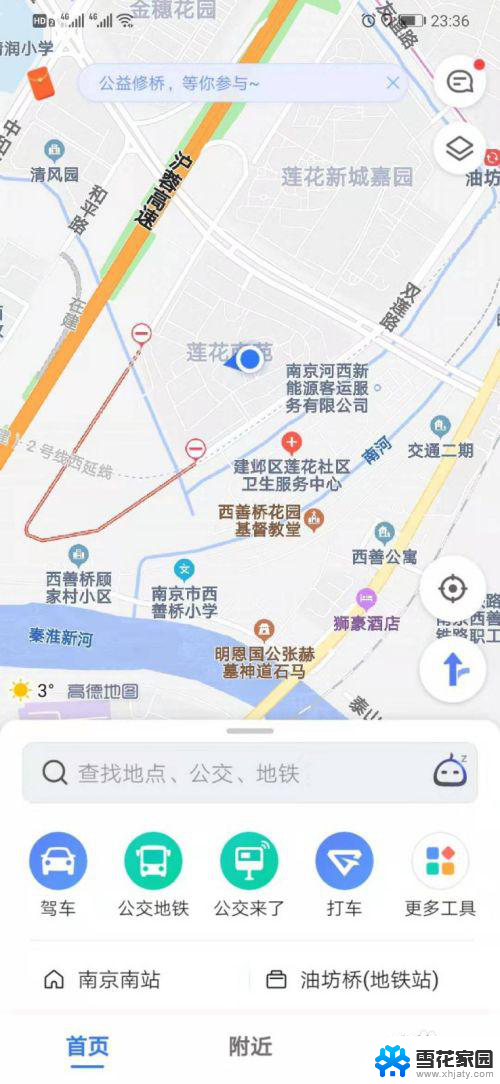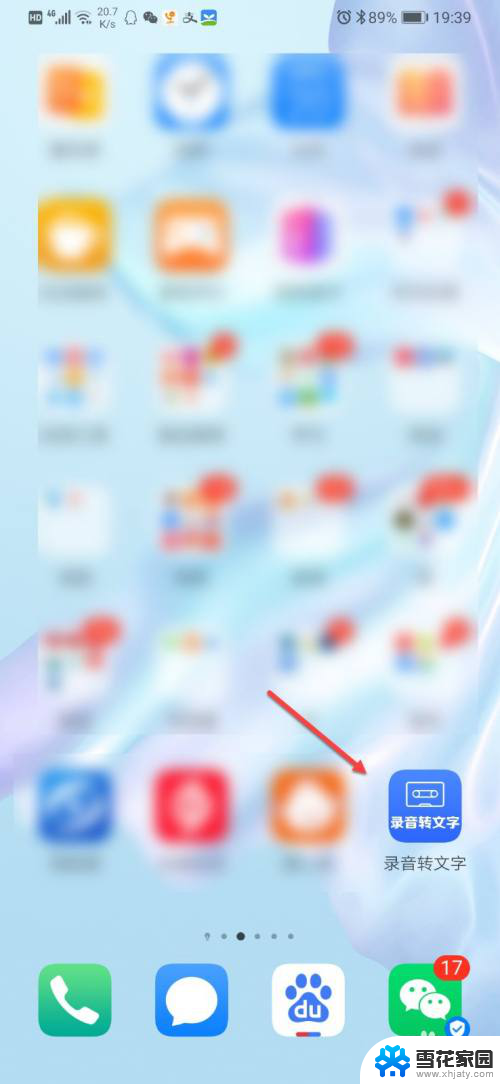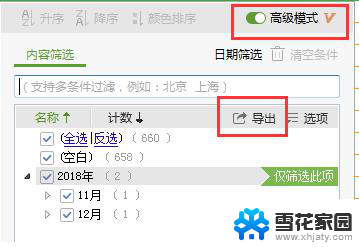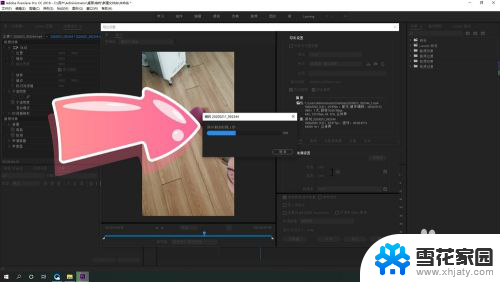iphone 录音导出 iPhone录音文件导出步骤
iPhone录音是iPhone手机上自带的一项实用功能,可以帮助我们随时随地进行录音,无论是会议纪要、学习笔记还是音乐创作,iPhone录音都能提供便捷的解决方案。有时我们可能需要将录音文件导出到其他设备或应用中,以便更好地管理和使用。如何进行iPhone录音文件的导出呢?接下来将为大家介绍一些简单的步骤,帮助大家快速完成导出过程。
具体步骤:
1.在简洁录音机中点击右上角的编辑按钮
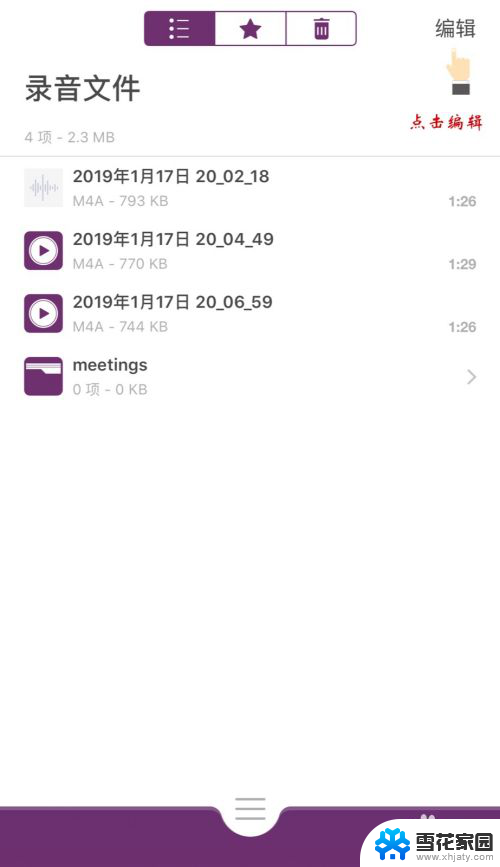
2.选择需要备份和分享的文件,点击“共享”按钮
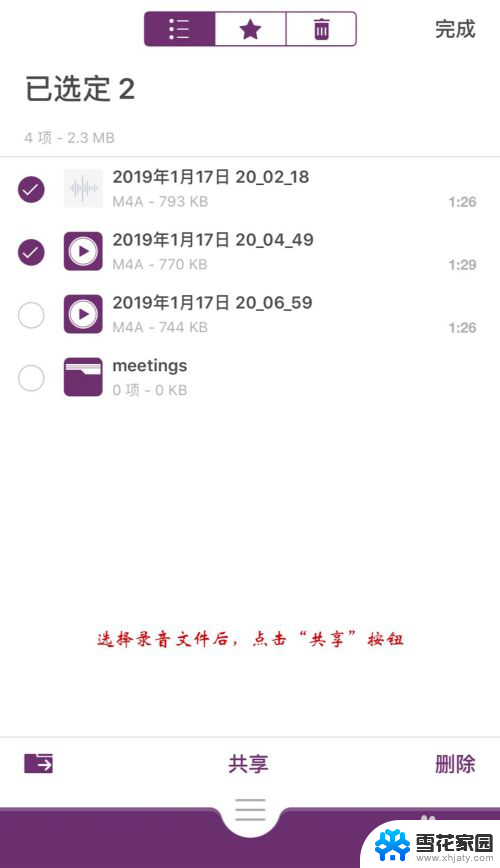
3.第一种导出方式:隔空投送
适用于苹果设备,使用隔空投送在苹果设备间传送文件非常方便。
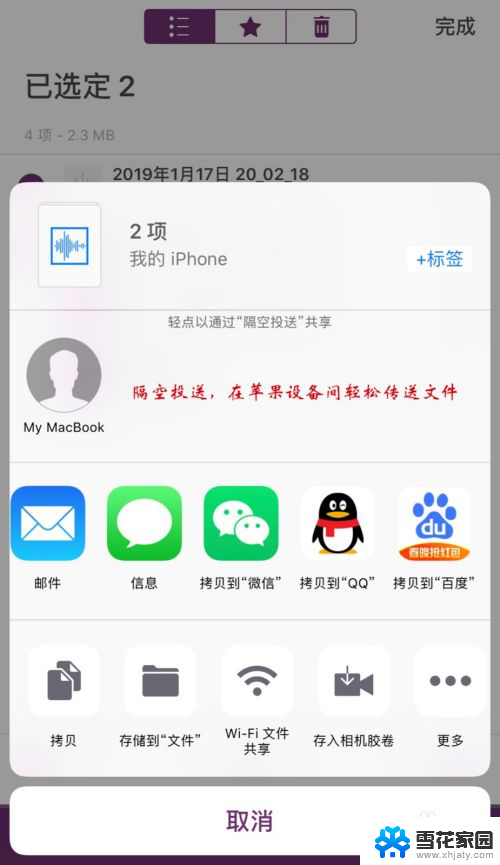
4.第二种导出方式:通过QQ、微信、邮件、短信、百度网盘等方式分享给好友
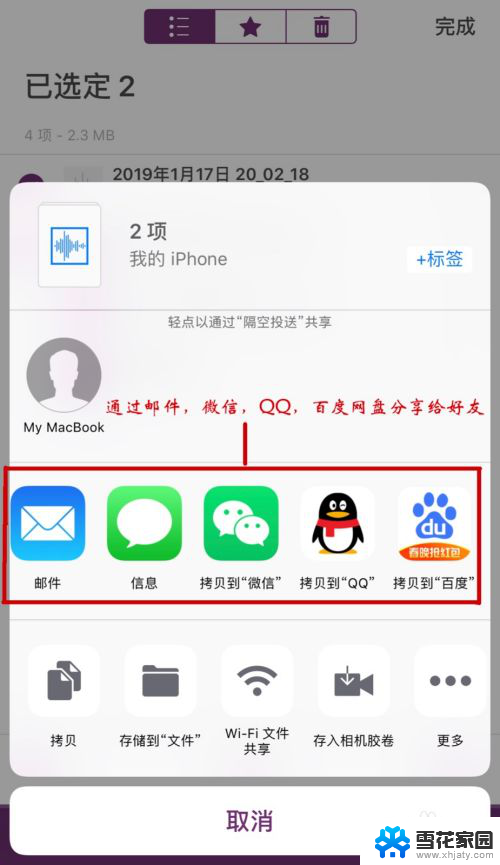
5.第三种导出方式:把文件存储到iCloud云盘,在电脑中打开云盘。即可访问录音文件并下载到电脑中。
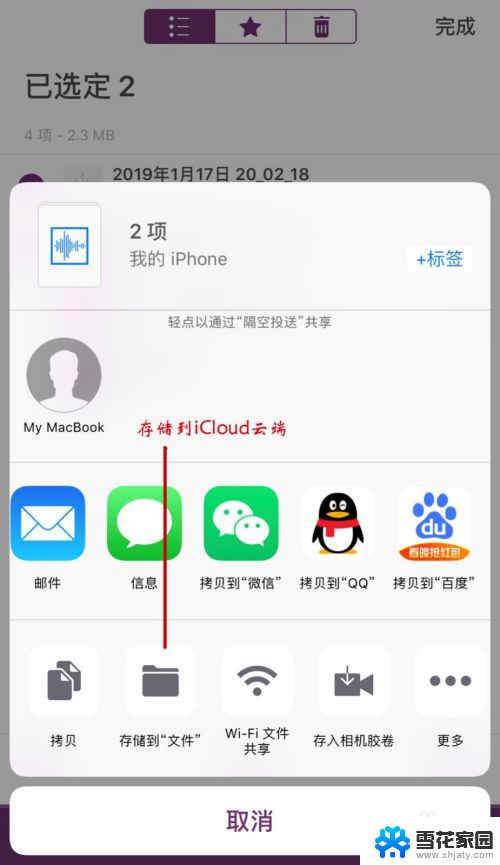
6.第四种导出方式:Wi-Fi文件共享
点击“Wi-Fi文件共享”,会出现“IP地址”。在电脑中的浏览器中打开这个IP地址,即可下载录音文件。
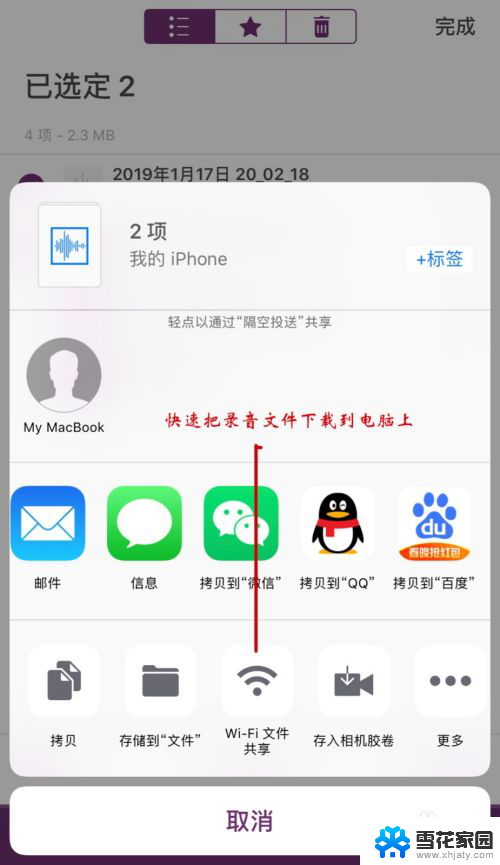
7.第五种导出方式:保存到相册
把录音文件保存到相册中,即可在相册的“视频”中打开录音。USB连接iPhone到电脑,打开“资源浏览器”中的“iPhone相册”,即可下载录音文件到电脑中。
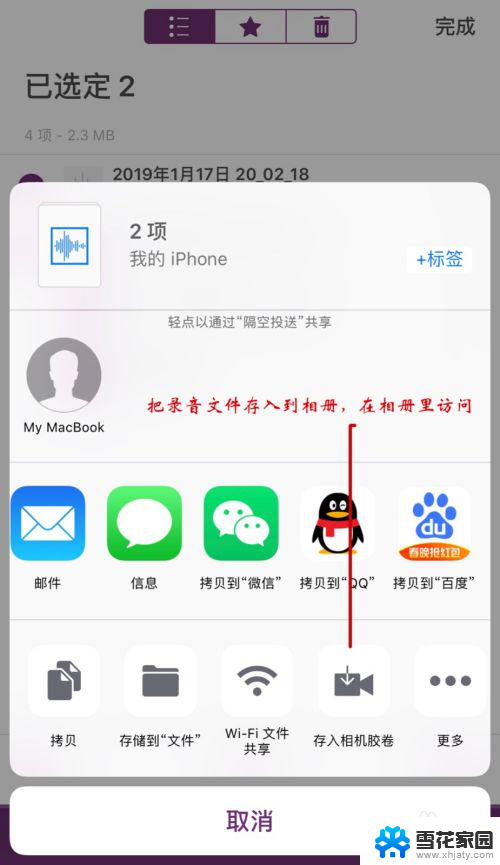
以上是iPhone录音导出的全部内容,如果您遇到这种情况,可以按照以上方法解决,希望这些方法能对大家有所帮助。